
สารบัญ:
- เสบียง
- ขั้นตอนที่ 1: การรับข้อมูลและวัสดุก่อนเริ่มต้น
- ขั้นตอนที่ 2: รับและจัดระเบียบเพลงของคุณ
- ขั้นตอนที่ 3: ตั้งค่าแพลตฟอร์มการบันทึก
- ขั้นตอนที่ 4: (สำหรับ Homebrew Wii) ติดตั้ง WiiMC เป็น Homebrew Channel และเปิด WiiMC
- ขั้นตอนที่ 5: เริ่มการบันทึก
- ขั้นตอนที่ 6: การเล่น
- ขั้นตอนที่ 7: รายการแทร็กและสุนทรียศาสตร์
- ขั้นตอนที่ 8: ติดขัดกับเทปคาสเซ็ตวินเทจของคุณ
- ผู้เขียน John Day [email protected].
- Public 2024-01-30 13:04.
- แก้ไขล่าสุด 2025-01-23 15:12.



ด้วยเทปคาสเซ็ตแบบวินเทจที่ปรากฏขึ้นในวัฒนธรรมป๊อปในปัจจุบันมากกว่าที่เคย หลายคนต้องการสร้างเวอร์ชันของตัวเอง ในบทช่วยสอนนี้ ฉันจะแนะนำวิธีการบันทึกเทปคาสเซ็ตของคุณเองด้วยเทคโนโลยีที่ทันสมัย (ถ้าคุณมีเครื่องบันทึก) และทำให้พวกเขาดูน่าทึ่งราวกับ Guardians of the Galaxy Awesome Mix!
เสบียง
1-คอมพิวเตอร์
1-TV พร้อมอินพุต RCA (สายสีแดง สีขาว และสีเหลือง)
1- เทปคาสเซ็ตต์แบบเขียนซ้ำได้ (เทปคาสเซ็ตเกือบทั้งหมดสามารถเขียนซ้ำได้ แต่ส่วนใหญ่มีตัวล็อคป้องกัน)
แฟลชไดรฟ์ 1-USB, การ์ด SD หรือซีดีที่เบิร์นได้ (ไม่แนะนำ)
เครื่องบันทึกเทป 1-Cassette
1-Homebrew Hacked Wii หรืออุปกรณ์เอาต์พุต USB to RCA (สายสีแดงและสีขาว) อื่นๆ (เช่น เครื่องเล่น DVD/Blu-Ray/CD หรืออุปกรณ์ NON HDMI)
สายเคเบิล RCA 2-Audio
สุนทรียศาสตร์:
- เทปคาสเซ็ทวินเทจพิมพ์ลาย (อุปกรณ์เสริม)
-กาว
-ปากกา
ขั้นตอนที่ 1: การรับข้อมูลและวัสดุก่อนเริ่มต้น

1. ค้นหาเวลาเล่นทั้งหมดของเทปคาสเซ็ทของคุณ
2. ค้นหาเวลาเล่นทั้งหมดของเพลงหรือเสียงของคุณเพื่อให้ตรงกับเวลาเล่นทั้งหมดของเทปคาสเซ็ท
3. ระบุประเภทไฟล์เพลงของคุณ (แนะนำ MP3 เครื่องมือเว็บ https://cloudconvert.com สามารถใช้ในการแปลงไฟล์เสียงที่ไม่ใช่ MP3)
4. เลือกตัวเลือกเอาต์พุตเสียง RCA:
-Homebrew แฮ็ก Wii:
ความชอบส่วนบุคคลเนื่องจากการโน้มน้าวใจ; อย่างไรก็ตาม ชุมชนที่ไม่เกี่ยวข้องกับเทคโนโลยี/wii ยังไม่สามารถใช้ได้อย่างกว้างขวาง หากมี Wii รุ่นเก่าและสนใจในเทคโนโลยี การเข้ารหัส และการแฮ็กแบบง่ายๆ ลองดูที่นี่: https://www.lifewire.com/how-to-install-the-wii-homebrew-channel-2498513 และ https:/ /www.wiibrew.org/wiki/Homebrew_Channel
-เครื่องเล่นดีวีดี/บลูเรย์:
เครื่องเล่น DVD/Blu-Ray สมัยใหม่จำนวนมากยังคงมีตัวเลือกเอาต์พุต RCA ในขณะที่หลายๆ เครื่องไม่มี อุปกรณ์ที่ใช้งานร่วมกันได้จะต้องมีอินพุต USB และเอาต์พุต RCA หากอุปกรณ์ของคุณสามารถเล่นเสียงจาก USB และเชื่อมต่อกับทีวีของคุณด้วยเอาต์พุต RCA คุณก็พร้อม ถ้าไม่ไม่ต้องกังวลยังมีตัวเลือกเพิ่มเติม
-เครื่องเล่นซีดี:
มีเครื่องเล่นซีดีขนาดใหญ่รุ่นเก่าจำนวนมากที่มีเอาต์พุต RCA อย่างไรก็ตาม หากคุณใช้วิธีนี้ จำเป็นต้องเบิร์น mp3 ของคุณลงในซีดีซึ่งอาจต้องใช้งานส่วนเกิน
-RCB เป็น Aux
คุณสามารถซื้อ RCB เป็น Aux และใช้โทรศัพท์หรือคอมพิวเตอร์ของคุณเป็นอินพุตเพื่อบันทึกเทปคาสเซ็ต คุณสามารถซื้อหนึ่งใน Amazon เหล่านี้ได้ อย่างไรก็ตามสำหรับการไม่ได้ใช้ฉันไม่รู้ว่าคุณภาพเสียงจะดีแค่ไหน UpgradedTech สร้าง Intractable โดยใช้วิธีนี้:
ขั้นตอนที่ 2: รับและจัดระเบียบเพลงของคุณ
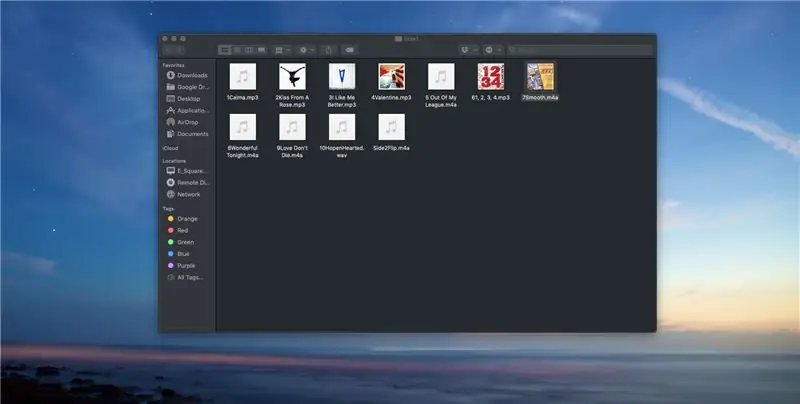
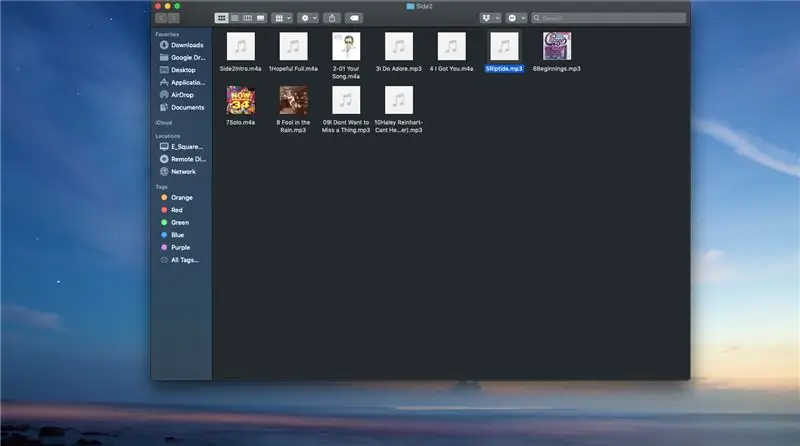
1. บนคอมพิวเตอร์ สร้างสองโฟลเดอร์สำหรับเพลง
2. รับ mp3 ของเพลงจากห้องสมุดส่วนตัวของคุณและคัดลอกหรือวางลงในโฟลเดอร์
สำคัญ: ตรวจสอบอีกครั้งว่ารันไทม์ของเสียงของคุณไม่เกินจำนวนเวลาเล่นที่เทปของคุณมี กฎที่ดีของบัฟเฟอร์นาทีจะช่วยให้มั่นใจได้ว่าจะไม่มีการตัดเพลง
3. เปลี่ยนชื่อไฟล์ mp3 ด้วยตัวเลขเป็นหลักแรกเพื่อจัดระเบียบเพลงของคุณตามลำดับที่จะถูกบันทึก
บันทึก:
หากต้องการเพิ่มความวินเทจ ให้บันทึกเสียงพร้อมพูดว่า: "นี่คือจุดสิ้นสุดของด้านที่ 1 (หรือ A) (ชื่อเทป) จะดำเนินต่อไปที่ด้านที่ 2 ของเทปนี้" (คุณสามารถสร้างสรรค์ผลงานได้มากขึ้นหรือเพิ่มเพลงประกอบ)
4. เสียบ USB เข้ากับคอมพิวเตอร์แล้ววางสองโฟลเดอร์ไว้ในอุปกรณ์ USB ของคุณ
ขั้นตอนที่ 3: ตั้งค่าแพลตฟอร์มการบันทึก
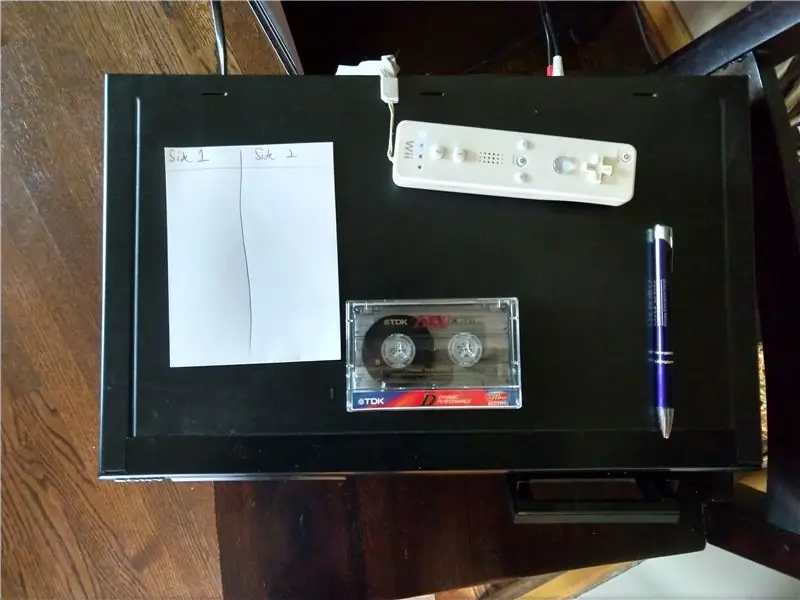
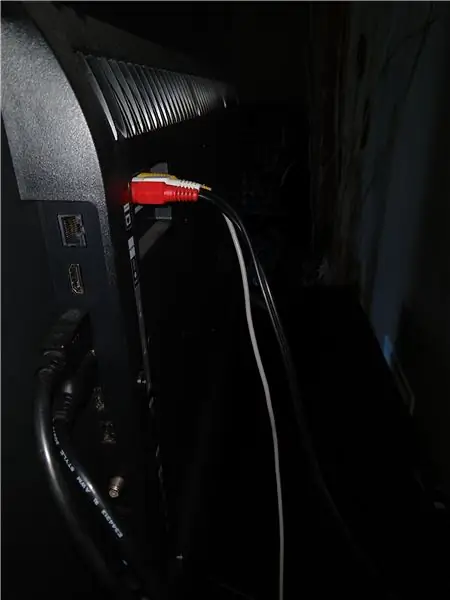


1. จัดหาเทปคาสเซ็ต, เครื่องบันทึกเทป, อุปกรณ์เอาท์พุต RCA, สาย USB และ RCA
2. ที่ด้านหลังของเครื่องบันทึกเทป ให้เสียบเอาต์พุตเสียง RCA จาก Wii หรืออุปกรณ์อื่นๆ เข้ากับอินพุตของระบบเครื่องบันทึกเทป
3. เสียบเอาท์พุตของเครื่องบันทึกเทปเข้ากับอินพุทของทีวีหรือระบบ RCA อื่นๆ
4. เสียบเอาท์พุตวิดีโอจากอุปกรณ์ RCA เข้ากับทีวี
5. (สำหรับ Homebrew Wii) เสียบ USB เข้ากับช่องเสียบ USB ด้านขวาใน Wii (โดยใช้ตะแกรงด้านล่างเป็นข้อมูลอ้างอิง)
6. เปิดอุปกรณ์ทั้งหมด
หมายเหตุ: Legodano มีความลึกมากขึ้นในการตั้งค่าเทปคาสเซ็ตและบันทึกเทป หากคุณต้องการข้อมูลเชิงลึกเพิ่มเติมในการตั้งค่า (ไม่มีเอาต์พุต RCB) ให้ตรวจสอบคำแนะนำของเขา:
ขั้นตอนที่ 4: (สำหรับ Homebrew Wii) ติดตั้ง WiiMC เป็น Homebrew Channel และเปิด WiiMC
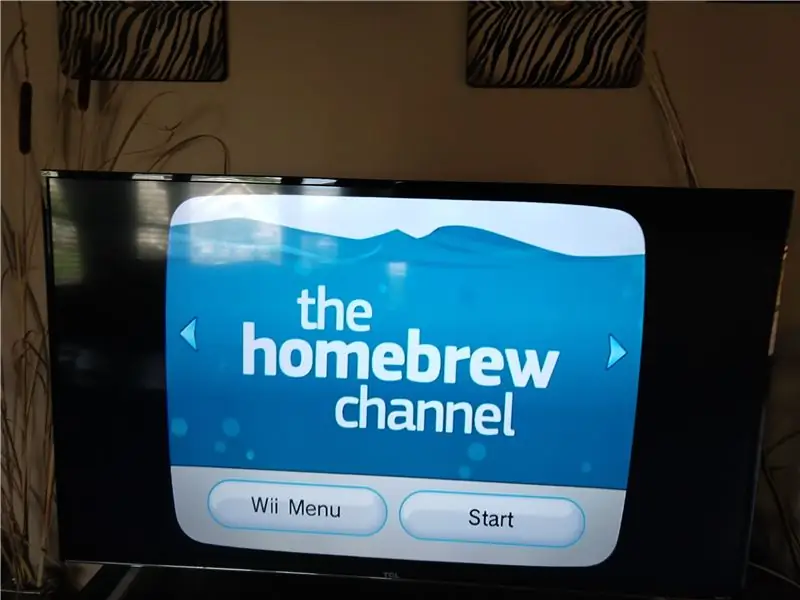
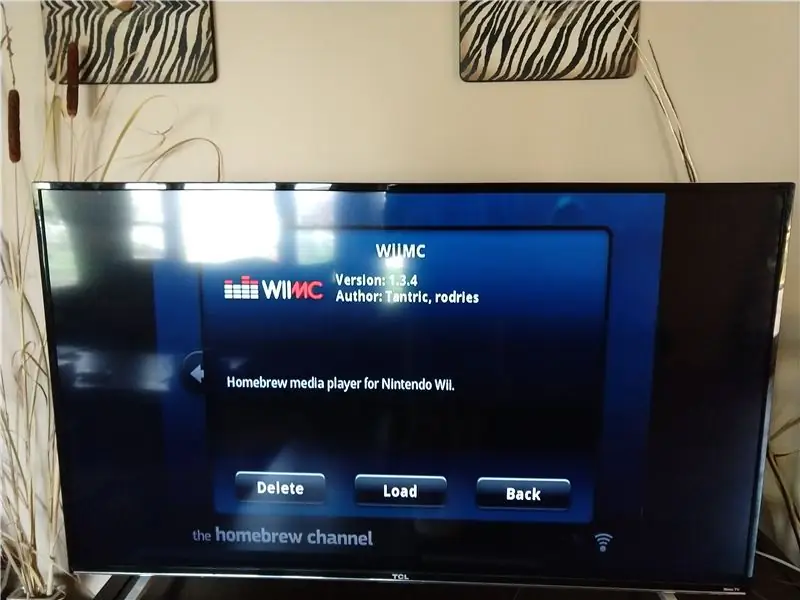
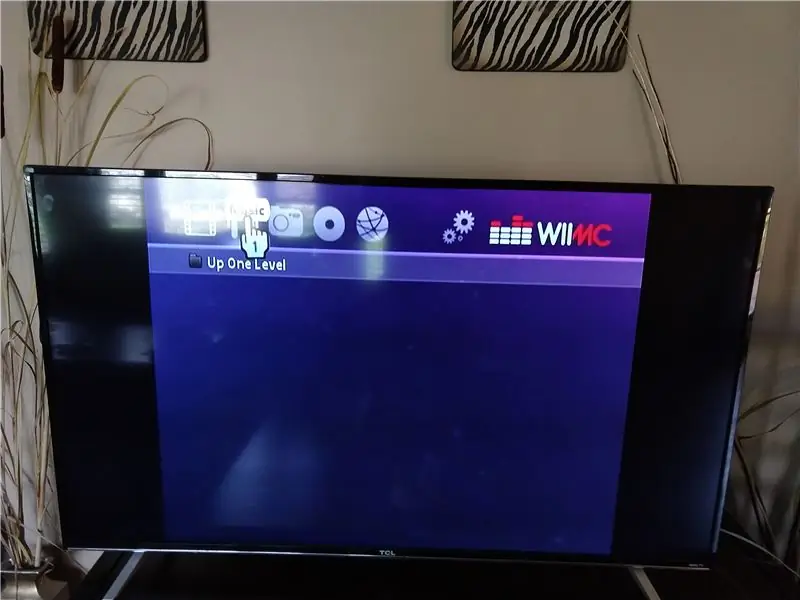
1. เพิ่ม WiiMC ในไลบรารีโฮมบรูว์ของคุณ
-https://www.wiimc.org/downloads/
หมายเหตุ: ฉันคิดว่าหากคุณติดตั้ง Homebrew บน wii ของคุณ คุณมีความรู้ในการเพิ่มสคริปต์และแอปพลิเคชันลงในอุปกรณ์ของคุณ อย่างไรก็ตาม หากคุณยังใหม่ต่อกระบวนการนี้ ให้ตรวจสอบแหล่งข้อมูลนี้สำหรับการเพิ่มแอปใน Homebrew
ขั้นตอนที่ 5: เริ่มการบันทึก

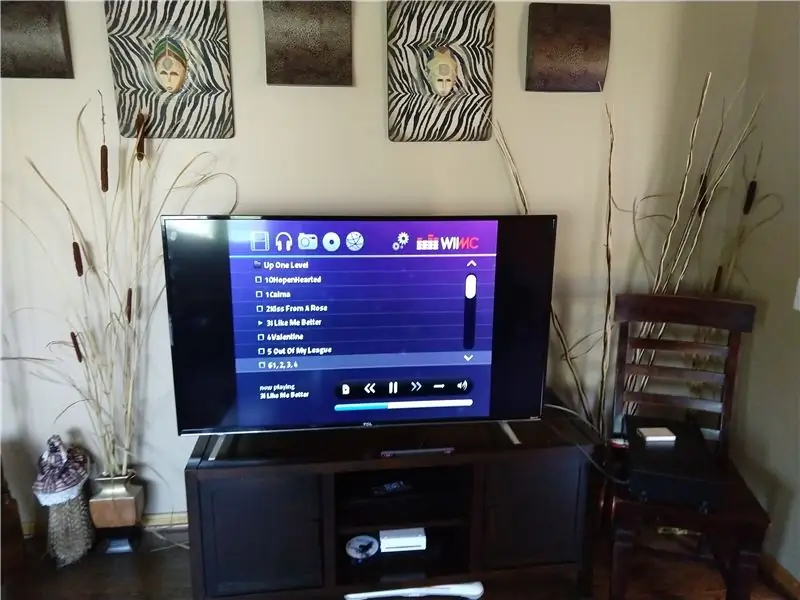


หมายเหตุก่อนบันทึก:
หากเทปมีการบันทึกอยู่ ให้ล้างเทปโดยเพียงแค่เริ่มเทปตั้งแต่ต้น กดปุ่มบันทึก และรอให้ตลับเทปทำงานจนเสร็จ
ขั้นตอน:
1. ทดสอบระดับเสียงอินพุตโดยการเล่นเสียงที่บันทึกไว้ ระดับสามารถเข้าถึงได้ แต่ไม่ควรเติมส่วนสีแดงของมิเตอร์บันทึกเทปคาสเซ็ตต์ หมุนปุ่มปรับระดับการบันทึกลงเพื่อชดเชยเสียงเข้าที่ดัง
2. ตรวจสอบให้แน่ใจว่าเทปอยู่ด้านที่ถูกต้องและกรอกลับเพื่อเริ่ม
3. กดปุ่มบันทึก FIRST บนเครื่องบันทึกเทปและเลือก/เล่นเพลงบนอุปกรณ์ RCA ทันทีเพื่อให้แน่ใจว่าไม่มีการหยุดชั่วคราวเป็นเวลานาน
4. หลังจากอัดเสียงเสร็จแล้ว ให้หยุดเครื่องบันทึกเทป
-ทางเลือก: เขียนหมายเลขตัวนับเทปสำหรับรายการเพลง
5. ทำซ้ำขั้นตอนที่ 3-6 จนกว่าแทร็กทั้งหมดจะถูกบันทึก
หมายเหตุ: Legodano มีความลึกมากขึ้นในการบันทึกเทปคาสเซ็ตต์ หากคุณต้องการความช่วยเหลือเพิ่มเติมหรือต้องการบันทึกที่ดีที่สุด ให้ดูคำแนะนำของเขา:
www.instructables.com/id/How-to-Record-Cas…
ขั้นตอนที่ 6: การเล่น

กรอกลับและเล่นเสียงจากเทปเพื่อให้แน่ใจว่าเสียงทั้งหมดได้รับการบันทึกอย่างถูกต้อง
ขั้นตอนที่ 7: รายการแทร็กและสุนทรียศาสตร์
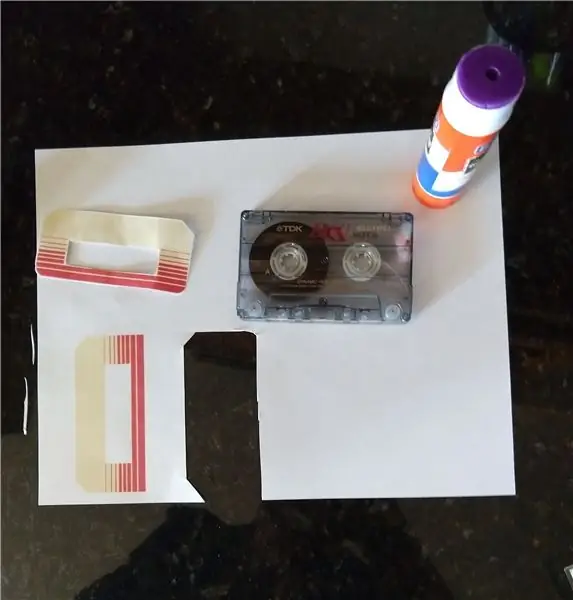
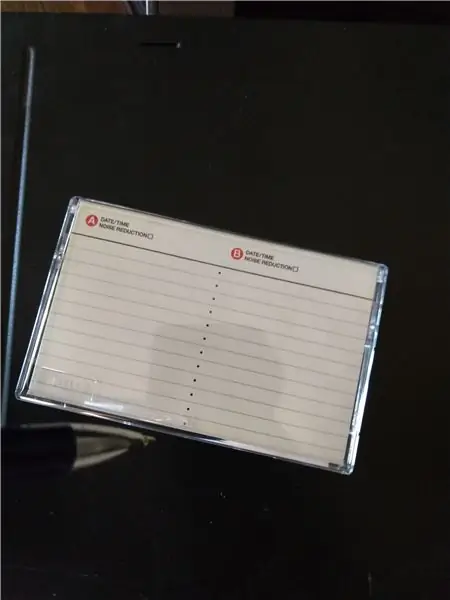
1. ใช้หมายเลขตัวนับเทปที่เขียนหรือความยาวจริงของแต่ละเพลง (เพิ่มทับกันโดยเว้นช่วงเวลาพิเศษระหว่างแต่ละเพลงที่บันทึกไว้สองสามวินาที) เพื่อสร้างรายการเพลงบนเทปคาสเซ็ตต์
2. พิมพ์ปกเทปจากออนไลน์ (โดยส่วนตัวฉันใช้หน้าปก Awesome Mix ที่พบใน google และใช้ในคำแนะนำของ UpgradedTech: https://www.instructables.com/id/How-to-make-a-Mixtape-Awesome-Mix -Vol-1-จาก-Guard/)
ขั้นตอนที่ 8: ติดขัดกับเทปคาสเซ็ตวินเทจของคุณ



เทปคาสเซ็ทวินเทจใหม่ของคุณพร้อมใช้งานแล้ว! ใช้งานได้ทุกรูปแบบที่คุณต้องการ: เล่นส่วนตัว, ของขวัญให้เพื่อน, ตั้งโชว์, พวงกุญแจ, แล้วแต่คุณเลย!
แนะนำ:
วิธีการสร้างเครื่องเล่น MP3 ด้วย LCD โดยใช้ Arduino และ DFPlayer Mini MP3 Player Module: 6 ขั้นตอน

วิธีการสร้างเครื่องเล่น MP3 ด้วย LCD โดยใช้ Arduino และ DFPlayer Mini MP3 Player Module: วันนี้เราจะสร้างเครื่องเล่น MP3 พร้อม LCD โดยใช้ Arduino และ DFPlayer mini MP3 Player Module โครงการสามารถอ่านไฟล์ MP3 ในการ์ด SD และสามารถหยุดชั่วคราว และเล่นเหมือนเครื่องเมื่อ 10 ปีที่แล้ว และยังมีเพลงก่อนหน้าและเพลงถัดไปที่สนุก
เครื่องเล่น MP3 ควบคุมด้วยอินฟราเรด: 6 ขั้นตอน (พร้อมรูปภาพ)

เครื่องเล่น MP3 ที่ควบคุมด้วยอินฟราเรด: สร้างเครื่องเล่น MP3 ที่มีรีโมทคอนโทรลอินฟราเรดในราคาประมาณ $10 (usd) มันมีคุณสมบัติตามปกติ: เล่น หยุดชั่วคราว เล่นถัดไปหรือก่อนหน้า เล่นเพลงเดียวหรือทุกเพลง นอกจากนี้ยังมีอีควอไลเซอร์และการควบคุมระดับเสียงอีกด้วย ทั้งหมดควบคุมได้ผ่านเ
นาฬิกาตั้งโต๊ะ MP3 ข้างเตียง: 6 ขั้นตอน (พร้อมรูปภาพ)

นาฬิกานาฬิกาปลุก MP3 ข้างเตียง: สำหรับโครงการนี้ ฉันต้องการสร้างนาฬิกาปลุกคำข้างเตียงที่สะดวกและใช้งานได้อย่างสมบูรณ์ ข้อกำหนดเบื้องต้นส่วนตัวของฉันสำหรับนาฬิกาปลุกข้างเตียงคือ: อ่านได้ทุกแสง ในขณะที่ไม่ทำให้ตาบอดในตอนกลางคืน เพลงปลุก MP3 ดึงดูด
พูดคุย Arduino - เล่น MP3 ด้วย Arduino โดยไม่ต้องใช้โมดูลใด ๆ - การเล่นไฟล์ Mp3 จาก Arduino โดยใช้ PCM: 6 ขั้นตอน

พูดคุย Arduino | เล่น MP3 ด้วย Arduino โดยไม่ต้องใช้โมดูลใด ๆ | การเล่นไฟล์ Mp3 จาก Arduino โดยใช้ PCM: ในคำแนะนำนี้ เราจะเรียนรู้วิธีเล่นไฟล์ mp3 ด้วย Arduino โดยไม่ต้องใช้โมดูลเสียงใด ๆ ที่นี่เราจะใช้ไลบรารี PCM สำหรับ Arduino ซึ่งเล่น PCM 16 บิตที่ความถี่ 8kHZ เพื่อทำสิ่งนี้
BOLSITA PARA MP3 Y PARLANTES / กระเป๋าเล็กสำหรับเครื่องเล่น MP3 และลำโพง: 5 ขั้นตอน

BOLSITA PARA MP3 Y PARLANTES / LITTLE BAG FOR MP3 PLAYER AND SPEAKERS: Soy nuevo en esto de los Instrucables, pero este bolsito era lo que queria hacer para escuchar musica en la ducha o para colgarlo al frente de. Y ya que estoy pensando en hacer tutoriales en video para mi vlog: www.mercenario.org. ปากกา
